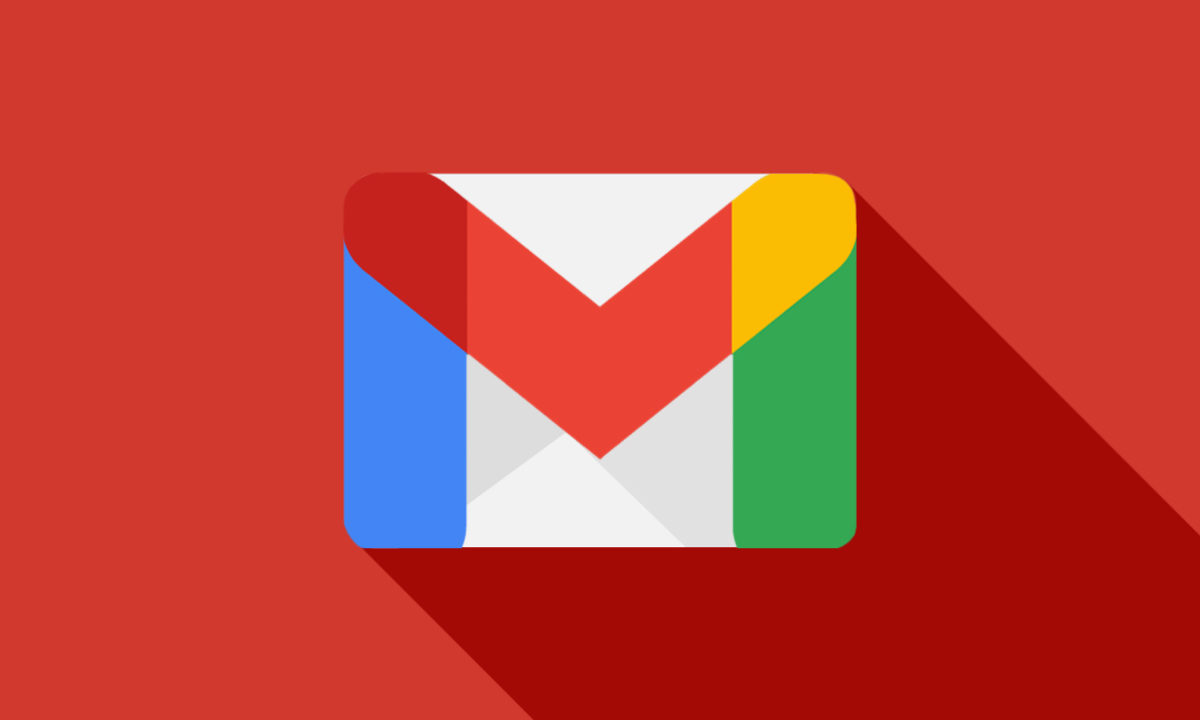
Gmail es una herramienta muy utilizada, sobre todo, en el ámbito profesional y de trabajo. El número de correos que enviamos al día pueden llegar a alcanzar cifras muy elevadas, por lo que es muy probable que en alguno de ellos nos equivoquemos. Si este es tu caso y has mandado un correo a un destinatario erróneo o te has equivocado al redactarlo y te has dado cuenta una vez enviado, aquí te presentamos una solución.
Puede que pensaras que ya lo sabías todo sobre cómo funciona Gmail, pero tal vez no conocías que puedes deshacer el envío de un correo que acabas de mandar. Este proceso solo lo podrás hacer en los 5 segundos siguientes de haberle dado al botón de «Enviar», pero si eres hábil y rápido lo podrás conseguir.
Como puedes comprobar, existen opciones en Gmail que no conocías, por lo que te recomendamos leer otros artículos para aprender también a cómo enviar archivos grandes por Gmail, cómo rastrear un móvil con Gmail, cómo saber si han leído tu correo electrónico en Gmail, cómo crear una cuenta en Gmail sin número de teléfono, cómo cambiar la contraseña de Gmail y mucho más que podrás aprender en nuestra página de Tecnoguía.
Aumentar el tiempo para poder eliminar un correo enviado
Aquí te presentamos los pasos a seguir para poder tener más tiempo para deshacer un correo enviado.
- Entra en Gmail desde un navegador.
- Pinchar en la opción «Ajustes» situado en la esquina superior derecha de la entrada del correo electrónico.
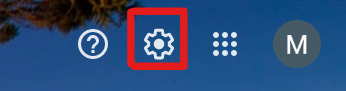
- En el menú desplegable que te aparecerá clicka sobre la opción «Ver todos los ajustes».
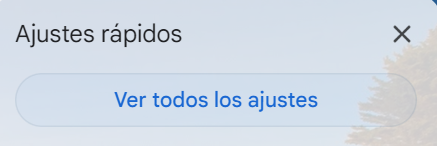
- Ahora se abrirá una nueva ventana.
- En la cuarta opción, «Deshacer el envío», podremos escoger el tiempo que queramos que dure la posibilidad de borrar el correo después de haberlo enviado.
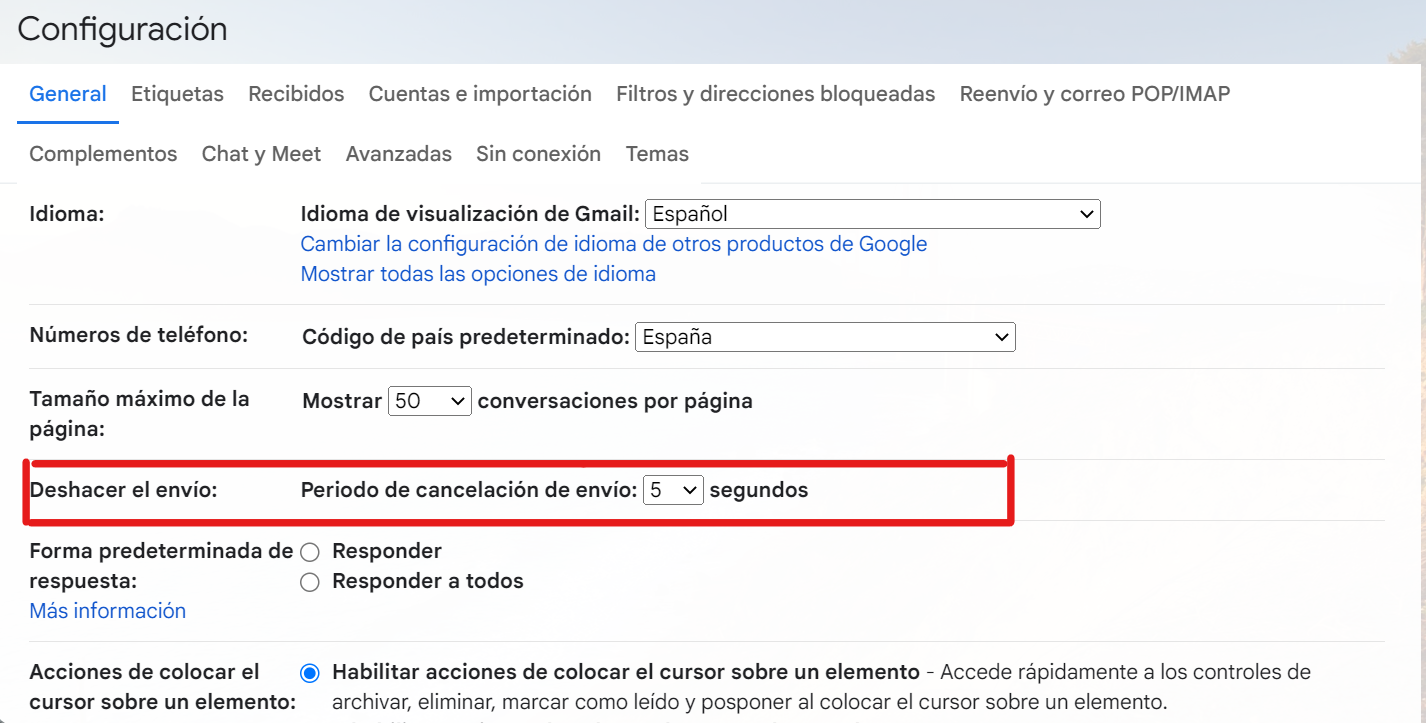
- Lo ideal es cambiarlo a 30 segundos, el tiempo máximo que nos permite la configuración.
- Clicka sobre «Guardar cambios» al final de la ventana (deberás bajar hasta abajo del todo).
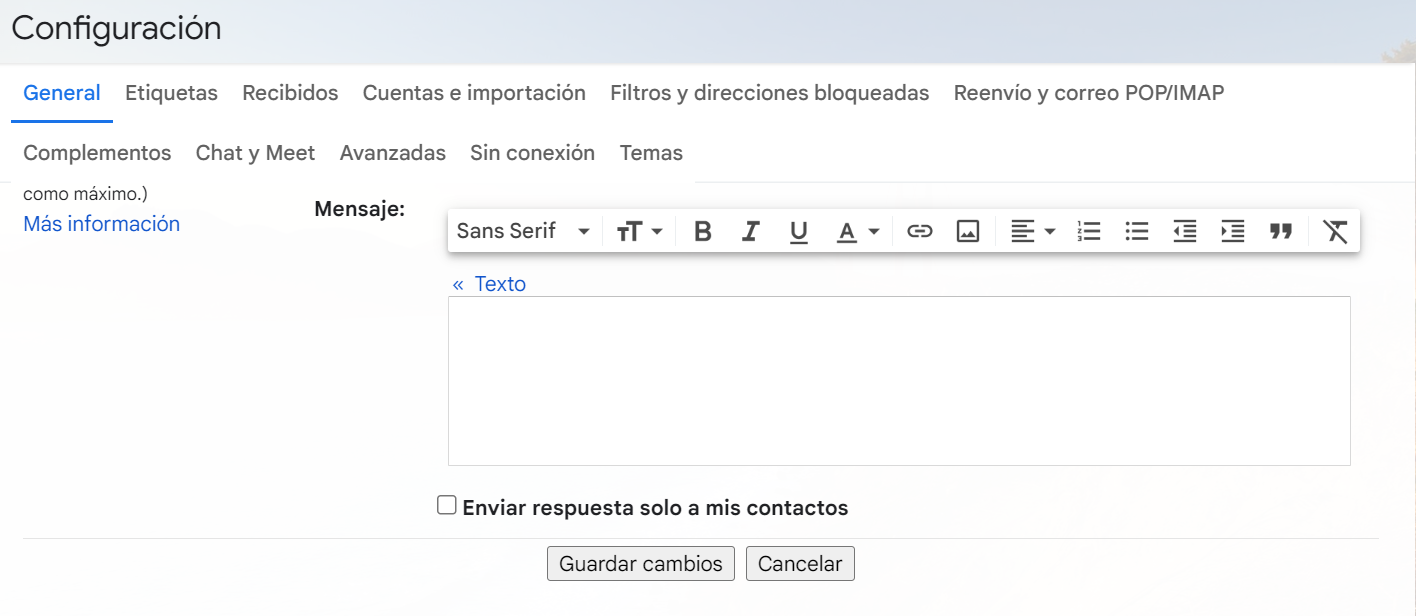
Ya podrás eliminar aquellos correos equivocados o que finalmente no quieras enviar. Para ello, una vez que lo hayas enviado, te aparecerá una ventana con la posibilidad de «Deshacer» o «Ver el mensaje». Obviamente, deberás pinchar sobre «Deshacer«.

Ahora podrás deshacer todos aquellos mensajes que desees con estos pasos que te hemos explicado. Si quieres conocer más tutoriales sobre tecnología o aplicaciones, te recomendamos leer:
- Cuáles son los Formatos compatibles con Kindle y cómo convertir los que no lo son
- Configurar SafeSearch para ver contenido para adultos en Google
- Cómo desbloquear un móvil sin usar el PIN, el patrón o la contraseña
- Cómo unir dos fotos en una sola
- Cómo restaurar Windows 10


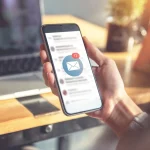 Cómo identificar a alguien por su email: razones y herramientas para conseguirlo
Cómo identificar a alguien por su email: razones y herramientas para conseguirlo

